修正:Windows 10での無効なファイルハンドル
システム上のファイルまたはフォルダーを削除しようとすると、「 無効なファイルハンドル 」というエラーメッセージが表示される場合があります 。 このエラーメッセージは、削除しようとしているフォルダーまたはファイルの名前が予約名である場合に発生します。 Windowsオペレーティングシステムは特定の名前/ニックネームを処理しません。これは、ファイルエクスプローラーにより、フォルダーまたはファイルに予約名を付けることができないためです。 ただし、スマートフォンまたはLinuxなどの別のオペレーティングシステムからファイルを取得した場合、ファイルを削除しようとすると、上記のエラーメッセージが表示されます。
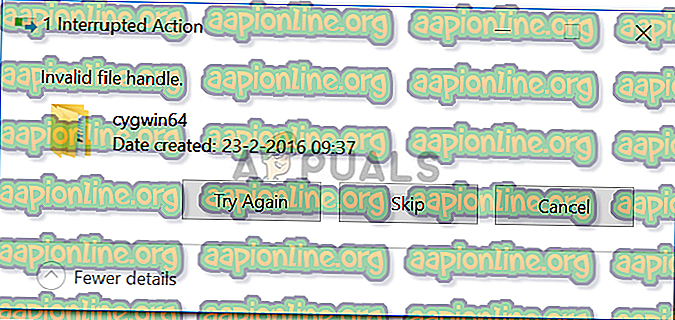
マイクロソフトの命名規則
Microsoft命名規則では、システム上のファイルまたはフォルダーにCON、PRN、AUX、NUL、COM1、COM2、COM3、COM4、COM5、COM6、COM7、COM8、COM9、LPT1、LPT2、LPT3、LPT4という名前を付けないでください。 LPT5、LPT6、LPT7、LPT8、およびLPT9。 これは、これらの名前がWindowsオペレーティングシステムで予約されている名前であるためです。つまり、Windowsオペレーティングシステムで特定の目的に使用され、他の場所では使用しないでください。 また、NUL.txtなどの拡張子で上記の名前のすぐ後に続くことも避けてください。 さらに詳細が必要な場合は、MicrosoftのWebサイトでこの記事を参照できます。
Windows 10で「無効なファイルハンドル」エラーメッセージが表示される原因は何ですか?
さて、マイクロソフトが提供する命名規則を読んだ後、上記のエラーが発生した理由は非常に明確です。
- ファイル/フォルダの名前は予約名です:削除しようとしているファイルに予約名が指定されている場合、エラーメッセージが表示されます。 予約名の使用はMicrosoftによって禁止されており、軽視すべきではありません。
Microsoft命名規則とエラーメッセージの原因がわかったので、以下に示す解決策に従うことでそれを克服できます。
ファイルまたはフォルダーを削除する
予約済みの名前が付けられたファイルは、標準の手順を使用して削除することも使用することもできないため、役に立たないものにすることができます。 ファイルまたはフォルダーを削除するには、いくつかのコマンドプロンプトコマンドに依存する必要があります。
ディレクトリの削除中にエラーメッセージが表示された場合は、以下の手順に従ってください。
- Windowsキー+ Xを押し、リストからコマンドプロンプト(管理者)を選択して、昇格したコマンドプロンプトを開きます。
- 管理者特権のコマンドプロンプトが開いたら、次のコマンドを入力します。
rd \\。\ c:\ documents \ con / S / Q

- 上記のコマンドで、それに応じてパスを置き換えますが、「\\」を削除しないでください。 パスの前。 別の例は次のとおりです。
rd \\。\ E:\ con / S / Q
注意:
パラメーター/ Sは、rdコマンドに指定されたディレクトリで見つかったすべてのサブディレクトリを削除するよう指示するために使用され、 / Qパラメーターはコマンドに指定されたディレクトリの内容をサイレントに削除するよう指示するために使用されますプロンプト)。 また、 \\。 現在のシステムを参照するために使用されます。
ファイルを削除しようとしている場合は、次の手順を実行します。
- 上記のように、昇格したコマンドプロンプトを開きます。
- 次のコマンドを入力してEnterを押します。
del \\。\ c:\ Temp \ con.txt

- ファイルを削除するには、ファイルの拡張子を指定し、 rdの代わりにコマンドdelを使用するだけです。
これで、システムからファイル/フォルダーが削除された可能性があります。





